
VMware Workstation 14官方完整版
- 軟件授權: 免費軟件
- 軟件類型: 國產軟件
- 軟件語言: 簡體中文
- 更新時間: 2021-12-23
- 軟件評分:
- 軟件大小: 437.5 MB
- 應用平臺: WinAll
軟件介紹 下載地址
VMware Workstation 14官方完整版是一款功能強大的桌面虛擬計算機軟件,提供用戶可在單一的桌面上同時運行不同的操作系統,和進行開發、測試 、部署新的應用程序的最佳解決方案。VMware Workstation可在一部實體機器上模擬完整的網絡環境,以及可便于攜帶的虛擬機器,其更好的靈活性與先進的技術勝過了市面上其他的虛擬計算機軟件。對于企業的 IT開發人員和系統管理員而言, VMware在虛擬網路,實時快照,拖曳共享文件夾,支持 PXE 等方面的特點使它成為必不可少的工具。

軟件介紹:
借助 VMware Workstation Pro,您可以將多個操作系統作為虛擬機(包括 Windows 虛擬機)在單臺 Windows 或 Linux PC 上運行
VMware Workstation Pro 是將多個操作系統作為虛擬機 (VM) 在單臺 Linux 或 Windows PC 上運行的行業標準。為任何設備、平臺或云環境構建、測試或演示軟件的 IT 專業人員、開發人員和企業都可以信賴 Workstation Pro。
在一臺 PC 上運行多個操作系統
借助 VMware Workstation Pro,您可以在同一臺 Windows 或 Linux PC 上同時運行多個操作系統。創建真實的 Linux 和 Windows 虛擬機以及其他桌面、服務器和平板電腦環境(包括可配置的虛擬網絡連接和網絡條件模擬),用于代碼開發、解決方案構建、應用測試、產品演示等。
可針對任何平臺進行開發和測試
Workstation Pro 支持數百種操作系統,可與云環境和容器技術(如 Docker)一同工作。
可連接到 VMware vSphere
可安全地與 vSphere、ESXi 或其他 Workstation 服務器連接,以啟動、控制和管理虛擬機 (VM) 和物理主機。常見的 VMware hypervisor 可最大限度地提高工作效率,實現與本地 PC 之間輕松傳輸虛擬機。
安全的隔離環境
運行具有不同隱私設置、工具和網絡連接配置的第二個安全桌面,或使用取證工具調查操作系統漏洞。Workstation 可提供業界最安全的 hypervisor 之一,還可為 IT 安全專業人員提供強大功能。
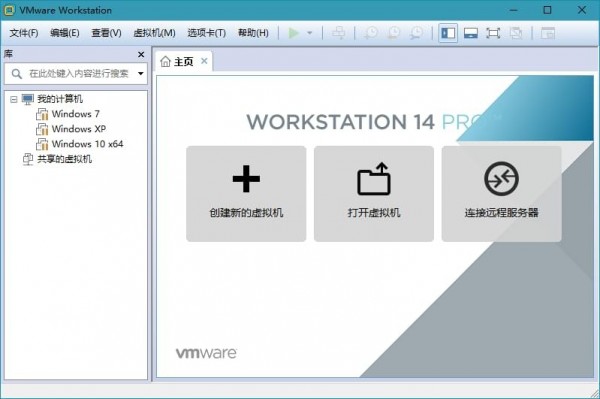
功能特性:
vSphere 連接
使用 Workstation Pro 可連接到 vSphere、ESXi 或其他 Workstation Pro 服務器。驅動遠程 Linux 或 Windows 虛擬機(和其他虛擬機)、下達電源操作命令或與 vSphere 環境之間相互傳輸虛擬機。常見的 VMware hypervisor 可實現簡單的移植性。
使用克隆進行快速復制
重復創建相同虛擬機設置時,可節省時間和精力,確保副本完全相同。使用“鏈接克隆”快速復制虛擬機,同時可顯著減少所需的物理磁盤空間。使用“完整克隆”可創建能夠與其他人共享的完全獨立的副本。
有用的快照
創建回滾點以便實時還原,這非常適合于測試未知軟件或創建客戶演示。可以利用多個快照輕松測試各種不同的場景,無需安裝多個操作系統。
強大的虛擬網絡連接
可使用真實的路由軟件和工具,為虛擬機創建復雜的 IPv4 或 IPv6 虛擬網絡,或通過與第三方軟件集成來設計完整的數據中心拓撲。Workstation 的新功能特性是引入數據包丟失、延遲和帶寬限制的網絡模擬。
高性能 3D 圖形
VMware Workstation Pro 支持 DirectX 10 和 OpenGL 3.3,可在運行 3D 應用時提供順暢且響應迅速的體驗。可在 Windows 虛擬機中以接近本機的性能運行 AutoCAD 或 SOLIDWORKS 等要求最為嚴苛的 3D 應用。
支持高分辨率顯示屏
Workstation Pro 已經過優化,可以支持用于臺式機的高分辨率 4K UHD (3840 x 2160) 顯示屏,以及用于筆記本電腦和 x86 平板電腦的 QHD+ (3200 x 1800) 顯示屏。它還支持具有不同 DPI 設置的多個顯示屏,例如新的 4K UHD 顯示屏以及現有的 1080P 高清顯示屏。
交叉兼容性
可創建能夠跨 VMware 產品組合運行的 Linux 或 Windows 虛擬機,也可以創建在 Horizon FLEX 中使用的受限虛擬機。我們甚至還支持開放標準,使您不僅可以創建虛擬機,還可以使用來自其他供應商的虛擬機。
巨型虛擬機
創建擁有多達 16 個虛擬 CPU、8 TB 虛擬磁盤以及 64 GB 內存的大規模虛擬機,以便在虛擬化環境中運行要求最嚴苛的桌面和服務器應用。通過為虛擬機分配主機提供的多達 2 GB 的顯存,可以使圖形密集型應用的處理能力更上一層樓。
限制對虛擬機的訪問
通過限制對 Workstation 虛擬機設置(例如拖放、復制和粘貼以及連接到 USB 設備)的訪問來保護公司內容。可以對虛擬機進行加密和密碼保護,確保只有授權用戶才能訪問。
共享虛擬機
在模擬生產環境中快速共享和測試應用。將 VMware Workstation Pro 作為一個服務器運行,以便與您的團隊成員、部門或組織共享具有各種所需配置的預加載 Linux 和 Windows 虛擬機的存儲庫。
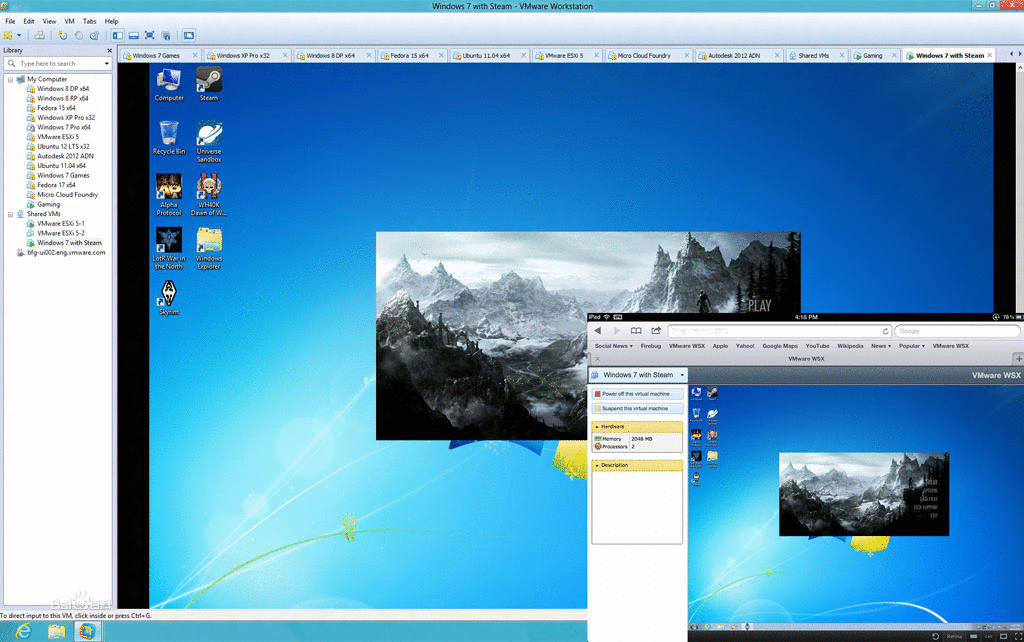
功能特性:
更新的操作系統支持
我們將繼續支持最新的平臺和操作系統功能特性,并且添加了對 Windows 10 創意者更新、基于客戶機的 VBS、UEFI 安全啟動、Ubuntu 17.04 和 Fedora 26 的支持。
新的網絡連接控制
Workstation 14 提供了許多改進的網絡連接功能。現在,您可以在客戶機虛擬網卡上使用軟件控制模擬延遲和丟包,并重命名虛擬網絡以改善組織結構。
改進的 vSphere 支持和集成
通過改進的 OVA 支持快速測試 vSphere,該支持使您能夠輕松測試 vCenter Server Appliance 以快速完成實驗室部署。
其他功能特性
通過我們的最新發布,我們在不斷提高行業標準。我們修復了錯誤,添加了便捷的功能特性,實現了自動清理虛擬機磁盤空間,更新到了適用于 Linux、基于 GTK+ 3 的新 UI,并添加了對遠程 ESXi 主機的更多控制等等。
安裝教程
1、運行安裝程序,點下一步
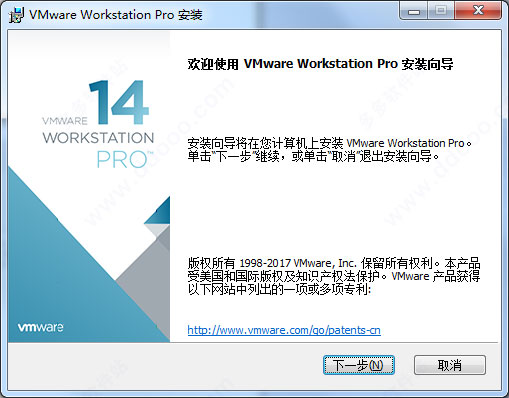
2、接受許可協議
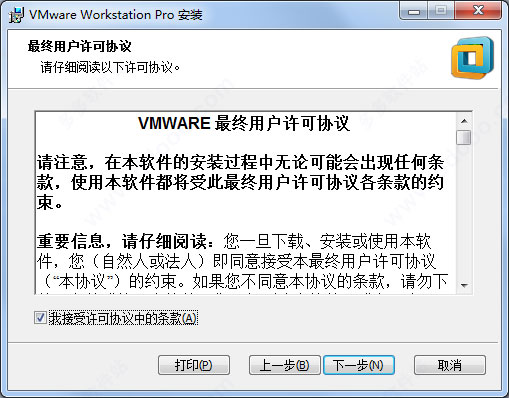
3、選擇安裝目錄和是否安裝增強型鍵盤驅動(增強型虛擬鍵盤功能只能在Windows主機系統中使用,他可更好地處理國際鍵盤和帶有額外按鍵的鍵盤,能優先處理原始鍵盤輸入,所以能夠繞過Windows 按鍵處理和任何尚未出現在較低層的惡意軟件,從而提高安全性,但是有時也會出現鍵盤失靈等BUG現象)
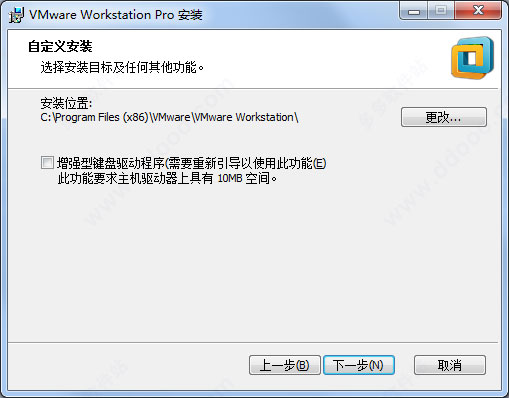
4、將產品自檢關閉
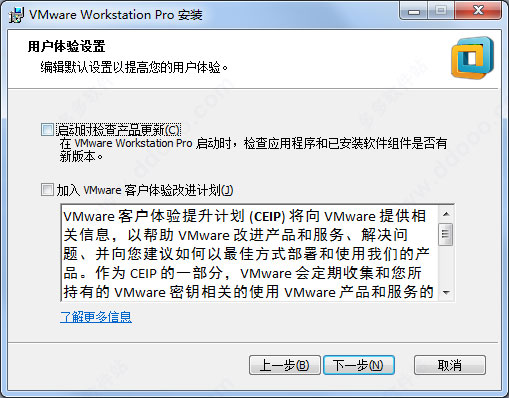
5、自行選擇是否創建快捷方式
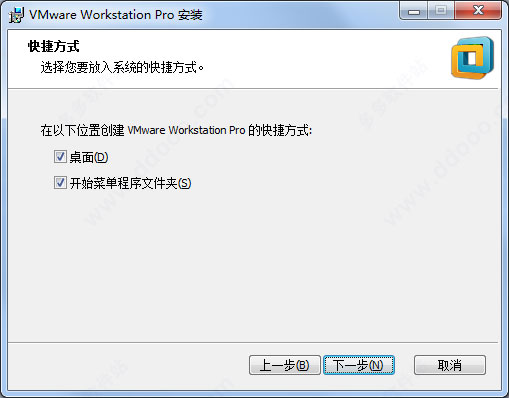
6、安裝完畢后,點擊“許可證”
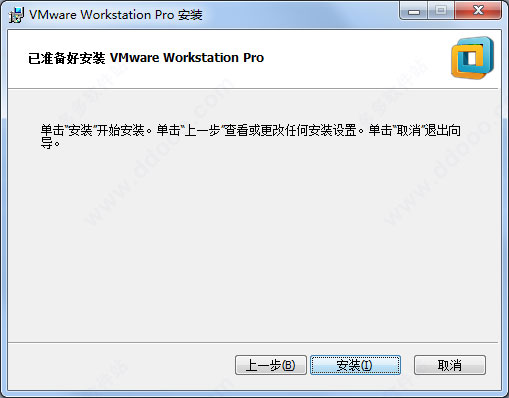
7、打開VMware 14注冊機,點擊“Generate”,然后將生成的VMware 14注冊碼復制負內即可完成破解。
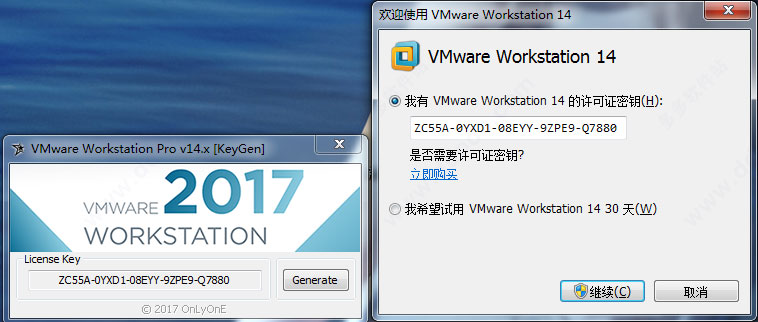
相關問題:
VMware 14.x 啟動虛擬機系統黑屏?
主要原因是VMware 14版本之后注冊了兩個LSP協議(vSockets DGRAM、vSockets STREAM)導致異常!
解決方法:使用LSP修復工具(例如:360安全衛士/金山毒霸里的LSP工具)修復LSP網絡協議,或者重置下網絡鏈接Winsock,即打開命令提示符cmd.exe,輸入命令netsh winsock reset,重啟系統即可解決!
VMware啟動后假死卡住了如何解決?
解決方法:關閉系統防火墻即可!







































 蘇公網安備32032202000432
蘇公網安備32032202000432